Paleiskite užrakinimo ekraną kaip įprastą modernią programą sistemoje „Windows 10“ naudodami nuorodą arba komandinę eilutę
Šiandien norėčiau parodyti, kaip galite atidaryti užrakinimo ekraną kaip įprastą „Modern“ / „Metro“ programą „Windows 10“. Kai jį atidarote tokiu būdu, užrakto ekrano programa veikia lango viduje, todėl ji tikrai neužrakina jūsų kompiuterio, tai tik smagus triukas. Pažiūrėkime, kaip tai galima padaryti.
Prieš kurį laiką Winaero papasakojo, kaip galite sukurti nuorodą į bet kurią šiuolaikinę programą ir paleiskite jį tiesiogiai, nenaudodami pradžios ekrano arba meniu Pradėti. Tą patį triuką galima naudoti norint atidaryti užrakinimo ekraną kaip įprastą „Modern“ programą! Vykdykite toliau pateiktas instrukcijas.
- Norėdami atidaryti dialogo langą Vykdyti, klaviatūroje paspauskite Win + R sparčiuosius klavišus.
Patarimas: žr galutinis visų Windows sparčiųjų klavišų su Win klavišais sąrašas. - Lauke Vykdyti įveskite:
explorer.exe apvalkalas: AppsFolder\Microsoft. WindowsDefaultLockScreen_8wekyb3d8bbwe! LockApp
- Paspauskite Enter ir darbalaukyje pamatysite užrakinimo ekraną! Ji veiks kaip įprasta programa, tačiau šriftas bus niūrus Comic Sans:
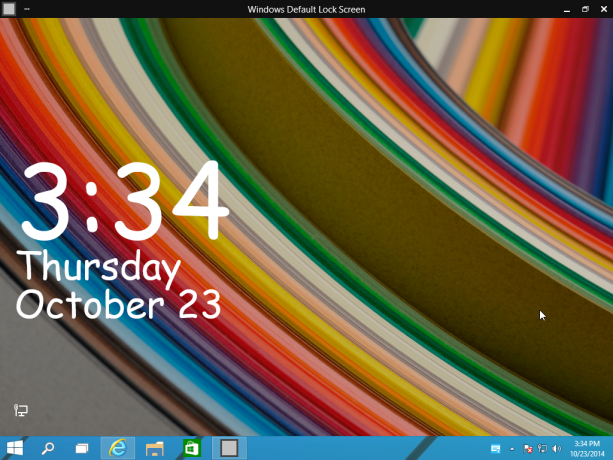
Dabar galite sukurti aukščiau paminėtos komandos nuorodą, kad vienu spustelėjimu paleistumėte užrakinimo ekraną.
Viskas! (AppID per h0x0d).
Atminkite, kad tai veikia tik „Windows 10“ techninės peržiūros 9860 versijoje, o ne senesnėje 9841 versijoje.

